5 Phần Mềm Test Bàn Phím Laptop Miễn Phí Bạn Nên Thử
Bàn phím laptop là bộ phận quan trọng trong việc nhập liệu và điều khiển máy tính. Tuy nhiên, theo thời gian, nó có thể gặp nhiều sự cố. Bạn đã biết khi nào cần test bàn phím laptop chưa? Hãy cùng MemoryZone khám phá top 5 phần mềm test bàn phím laptop hiệu quả, nguyên nhân khiến bàn phím bị hỏng và cách khắc phục hiệu quả từ những nguồn tin cậy.
- Chuột Silent - Lựa Chọn Hoàn Hảo Cho Môi Trường Làm Việc Yên Tĩnh
- Chained Together: Game Hợp Tác Thử Thách Tình Bạn Cực Cuốn Hút
- Nâng Tầm Hiệu Quả Công Việc Với Microsoft Office Professional Plus 2019
1. Khi nào cần test bàn phím laptop?
Kiểm tra bàn phím laptop là một bước quan trọng để đảm bảo thiết bị hoạt động tốt và không gặp phải các sự cố bất ngờ. Dưới đây là những tình huống mà bạn nên test bàn phím laptop:
-
Phím không phản hồi: Khi một hoặc nhiều phím không hoạt động như bình thường, bạn cần test bàn phím laptop để xác định nguyên nhân.
-
Phím bị kẹt: Nếu phím bấm không trơn tru, bị kẹt hoặc phản hồi chậm, đây là dấu hiệu cần kiểm tra.
-
Phím nhập sai ký tự: Khi bạn bấm một phím nhưng lại hiển thị ký tự khác, việc test bàn phím laptop là cần thiết.
Để đảm bảo không có bụi bẩn gây ra sự cố, bạn nên kiểm tra bàn phím kỹ lưỡng. Việc test bàn phím là điều không thể thiếu để chắc chắn rằng tất cả các phím đều hoạt động tốt.
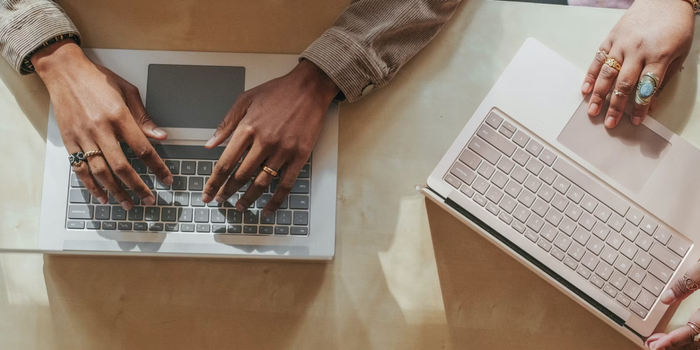
Những dấu hiệu cho thấy bạn cần test bàn phím laptop ngay
2 . Top 5 phần mềm test bàn phím laptop
Việc sử dụng phần mềm để kiểm tra bàn phím laptop là cách nhanh chóng và hiệu quả. Dưới đây là 5 phần mềm hàng đầu mà bạn nên thử:
2.1 Phần mềm PassMark KeyboardTest
Phần mềm PassMark KeyboardTest là một công cụ mạnh mẽ giúp bạn kiểm tra tất cả các phím trên bàn phím một cách chi tiết. Phần mềm này cho phép bạn kiểm tra từng phím riêng lẻ và hiển thị đồ họa trực quan để dễ dàng nhận biết các phím bị lỗi.
Đây là cách test bàn phím laptop đơn giản và hiệu quả, phù hợp với cả người dùng không chuyên.
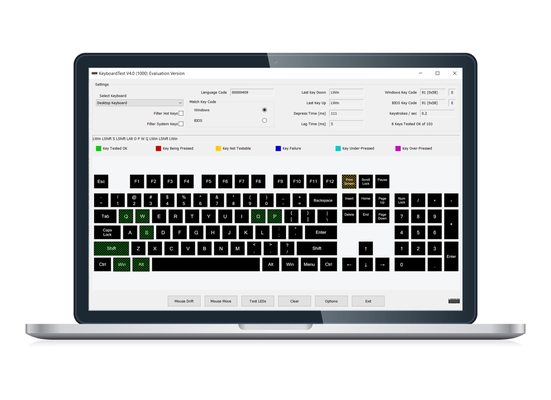
Kiểm tra các lỗi chi tiết với PassMark KeyboardTest
2.2 Phần mềm Keyboard Test Utility
Keyboard Test Utility là công cụ đơn giản và dễ sử dụng, giúp bạn kiểm tra bàn phím laptop nhanh chóng. Phần mềm này cung cấp giao diện thân thiện và hiển thị rõ ràng trạng thái của từng phím bấm, giúp bạn dễ dàng phát hiện các vấn đề.
Phần mềm test bàn phím này rất đơn giản và không đòi hỏi nhiều kỹ năng. Dù bạn không am hiểu nhiều về công nghệ, bạn vẫn có thể dễ dàng sử dụng phần mềm này để kiểm tra bàn phím của mình. Chỉ cần tải xuống, cài đặt và chạy chương trình, sau đó nhấn từng phím để xem trạng thái hiển thị trên màn hình.
Mỗi phím sẽ được hiển thị rõ ràng, giúp bạn nhanh chóng xác định phím nào hoạt động tốt và phím nào cần được kiểm tra hoặc thay thế. Với hướng dẫn test bàn phím laptop chi tiết, việc kiểm tra bàn phím chưa bao giờ dễ dàng hơn.
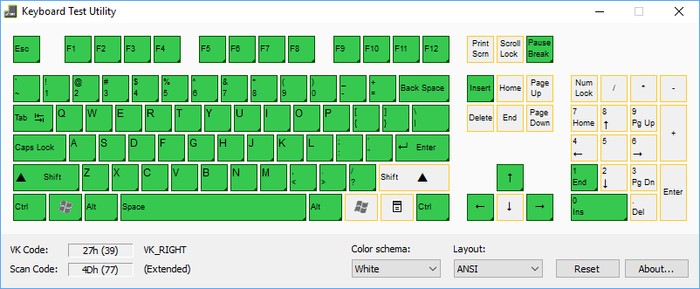
Kiểm tra bàn phím laptop nhanh chóng với Keyboard Test Utility
2.3 Phần mềm Aqua’s Key Test
Aqua’s Key Test là một phần mềm nhẹ và tiện lợi để kiểm tra bàn phím. Phần mềm này cho phép bạn test từng phím và cung cấp thông tin phản hồi ngay lập tức, giúp bạn xác định chính xác phím nào gặp sự cố. Đây là cách test bàn phím laptop hiệu quả mà bạn có thể thực hiện mọi lúc, mọi nơi.
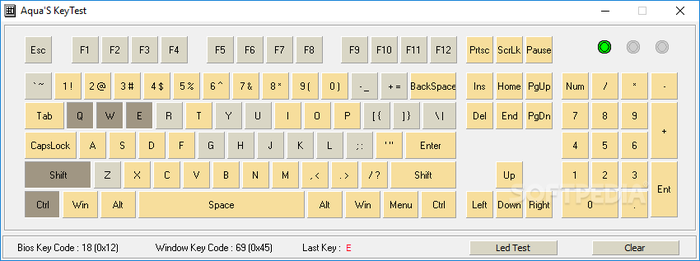
Aqua’s Key Test thuộc một trong top các công cụ test bàn phím tiện lợi
2.4 Phần mềm Keyboard Checker
Keyboard Checker là một công cụ trực tuyến miễn phí, cho phép bạn kiểm tra bàn phím laptop mà không cần cài đặt phần mềm. Bạn chỉ cần truy cập trang web, bấm các phím trên bàn phím và quan sát phản hồi trên màn hình. Đây là một trong những phần mềm hướng dẫn test bàn phím laptop đơn giản nhất, phù hợp cho những ai muốn kiểm tra nhanh chóng.
2.5 Phần mềm Microsoft Keyboard Diagnostics
Microsoft Keyboard Diagnostics là công cụ chính thức từ Microsoft, giúp bạn kiểm tra tình trạng bàn phím một cách chính xác. Phần mềm này không chỉ test bàn phím laptop mà còn cung cấp các giải pháp khắc phục khi phát hiện sự cố. Đây là lựa chọn đáng tin cậy cho người dùng hệ điều hành Windows.
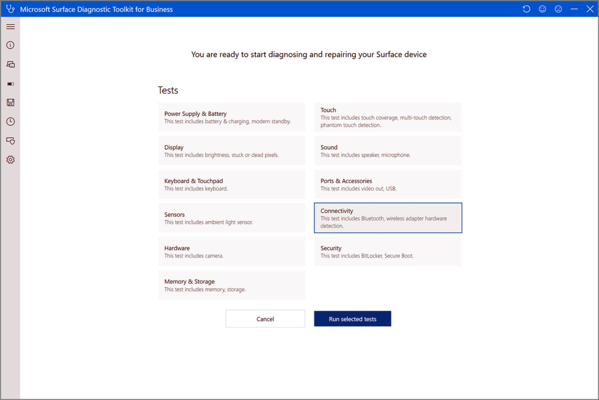
Test bàn phím laptop chính xác với Microsoft Keyboard Diagnostics
3. Nguyên nhân khiến bàn phím laptop bị hỏng
Bàn phím laptop có thể gặp sự cố vì nhiều lý do khác nhau. Dưới đây là một số lý do gây ra lỗi bàn phím phổ biến:
3.1 Đặc thù công việc
Một số công việc yêu cầu sử dụng bàn phím liên tục trong thời gian dài, dẫn đến việc các phím bị mài mòn và hỏng hóc nhanh hơn. Công việc như nhập liệu, lập trình hoặc viết lách đòi hỏi phải gõ phím nhiều, dễ gây ra các vấn đề về bàn phím.
3.2 Sự cố phần mềm
Phần mềm điều khiển bàn phím hoặc hệ điều hành có thể gặp lỗi, khiến bàn phím không hoạt động đúng cách. Điều này có thể do xung đột phần mềm hoặc lỗi trong quá trình cập nhật hệ thống. Việc kiểm tra phần mềm và cập nhật thường xuyên là cách hiệu quả để ngăn ngừa sự cố này.
3.3 Thiết bị dính bụi bẩn
Bụi bẩn và mảnh vụn có thể tích tụ dưới các phím, làm cho phím bấm không trơn tru hoặc không phản hồi.
Việc vệ sinh định kỳ bàn phím là cần thiết để duy trì hoạt động tốt. Bụi bẩn không chỉ gây kẹt phím mà còn có thể làm hỏng mạch điện bên dưới các phím.
Mời bạn khám phá thêm bàn phím gaming và văn phòng chính hãng, ưu đãi lên đến 35%:
4. Cách khắc phục sự cố bàn phím thường gặp
Khi gặp sự cố với bàn phím laptop, bạn có thể thử một số cách khắc phục sau:
4.1 Vệ sinh bàn phím
Vệ sinh bàn phím là bước đầu tiên và quan trọng nhất để khắc phục các vấn đề do bụi bẩn. Bạn có thể sử dụng cồn isopropyl và một chiếc bàn chải mềm để làm sạch các phím và khu vực xung quanh.
Ngoài ra, việc sử dụng khí nén để thổi sạch bụi dưới các phím cũng rất hiệu quả. Sau khi vệ sinh, việc kiểm tra bàn phím laptop giúp bạn đảm bảo rằng tất cả các phím đều hoạt động bình thường.

Giữ bàn phím laptop sạch sẽ để đảm bảo hoạt động trơn tru
4.2 Sửa chữa và thay thế các linh kiện của bàn phím
Nếu vệ sinh không giải quyết được vấn đề, bạn có thể cần phải sửa chữa hoặc thay thế các linh kiện bên trong bàn phím. Điều này có thể bao gồm việc thay thế từng phím riêng lẻ hoặc toàn bộ bàn phím nếu cần.
Đối với các sự cố phần cứng nghiêm trọng, tốt nhất là bạn nên tìm đến các dịch vụ sửa chữa chuyên nghiệp để đảm bảo bàn phím được khắc phục hiệu quả.
5. Tổng kết
Kiểm tra và bảo trì bàn phím laptop là việc cần thiết để đảm bảo thiết bị hoạt động ổn định và hiệu quả. Sử dụng các phần mềm test bàn phím laptop như PassMark KeyboardTest, Keyboard Test Utility, Aqua’s Key Test, Keyboard Checker và Microsoft Keyboard Diagnostics giúp phát hiện vấn đề nhanh chóng. Hiểu rõ nguyên nhân và biết cách khắc phục sự cố sẽ giúp bạn duy trì bàn phím trong tình trạng tốt nhất.
Nếu gặp vấn đề với bàn phím laptop, hãy thử các phương pháp trên và liên hệ với MemoryZone để được tư vấn và hỗ trợ. Khám phá các sản phẩm và dịch vụ chất lượng của chúng tôi để đảm bảo thiết bị của bạn luôn hoạt động ổn định và bền bỉ.



















